Рекламное объявление
Запустите любое приложение Mac, веб-сайт или документ всего за пару нажатий клавиш - не дожидаясь результатов поиска. Если вы устали от слишком сложных запусков приложений, бесплатное приложение подергивание может быть то, что вы ищете.
Запуск вещей с помощью мыши для лохов, просто спросите любого, кто использует такие инструменты, как Альфред, QuickSilver и LaunchBar, который Бакари недавно рассмотрел Пойдите далеко за рамками внимания Apple с LaunchBar 6 для MacПрожектор и Альфред не режут это? LaunchBar помещает приложения, веб-поиск и множество функций под рукой, пока вы печатаете. Подробнее . Черт возьми, вы даже можете спросить постоянных пользователей поискового инструмента Mac по умолчанию Spotlight. Так же, как изучение сочетаний клавиш, это единственный способ использовать программное обеспечение на полной скорости, используя нажатие клавиш для запуска приложений и открытия файлов просто быстрее, чем перемещение мыши к значку и щелкнув по нему
В зависимости от настроек приложения, такие как Альфред, могут не отвечать на поисковые запросы. Если вы хотите запускать свои любимые приложения всего за пару нажатий клавиш, посмотрите Twitch (не связанный с сервисом потоковой передачи видеоигр).
Запуск 26 вещей в три нажатия клавиш
Twitch позволяет назначать приложениям, файлам и папкам буквы алфавита. Недостаток: приложение может запустить только 26 вещей.

Twitch вызывается с помощью настраиваемого сочетания клавиш, альт + пробел по умолчанию. Вы увидите дисплей, занимающий правую часть экрана, с буквами, значками и именами файлов. Элементы запускаются нажатием соответствующей буквы на клавиатуре - вот и все. Результаты обычно мгновенные.
Вы можете настроить, какие буквы будут делать, нажимая на шестерёнку внизу панели запуска.
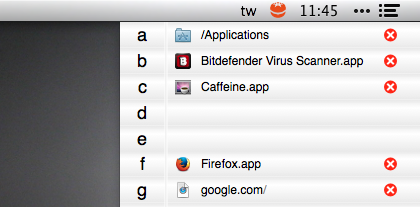
Дважды щелкните любую букву, чтобы добавить или изменить назначение. Чтобы добавить приложение, вам нужно только просмотреть его в появившемся диалоге «Открыть»:

Вероятно, есть файлы, которые нужно открывать постоянно - для меня это список статей, над которыми я сейчас работаю. Добавление файлов в Twitch аналогично добавлению приложения: найдите и найдите нужный документ, нажмите открыто.

Файл откроется с помощью приложения по умолчанию, назначенного для формата на вашем Mac.
Вы также можете запускать веб-сайты с помощью браузера по умолчанию, но диалог «Открыть» для этого не подойдет. Вместо этого вы можете перетащить URL-адрес или закладку из любого браузера. И вы можете добавлять приложения, файлы и папки в Twitch таким же образом - просто перетащите их на письмо из искателя.
Сочетание клавиш - это идеальный способ запуска Twitch, но есть также и значок меню, если вы предпочитаете:

Я не уверен, почему вы, но эй, это там. Об этом приложении больше нечего сказать: оно делает то, что намеревается сделать, и совершенно бесплатно.
Скачать: подергивание (свободный)
Как вы запускаете приложения?
Как я уже сказал, Twitch - это очень простой способ запуска приложений. Есть более сложные инструменты с гораздо большей гибкостью. Альфред, например, давайте запустим что-нибудь, и многие рабочие процессы, которые вы можете добавить, делают практически все 6 удивительных рабочих процессов Альфреда, чтобы сделать вас более продуктивнымТеперь, когда пользователи и разработчики могут расширять возможности Альфреда, добавляя свои собственные рабочие процессы, называть его «средством запуска приложений» кажется немного ограничивающим. Подробнее . Как только вы привыкнете к таким приложениям, вам будет сложно вернуться к использованию док-станции.
Тем не менее, я хочу знать: как вы запускаете приложения на своем Mac? Используете ли вы такое приложение, как Twitch или Alfred? Или ты придерживаешься дока? Или вы открываете папку «Приложения» на своем Mac и прокручиваете до нужной программы, как какой-то цифровой пещерный человек? Давайте поговорим об этом ниже.
Джастин Пот - технологический журналист из Портленда, штат Орегон. Он любит технологии, людей и природу - и пытается по возможности наслаждаться всеми тремя. Вы можете общаться с Джастином в Твиттере, прямо сейчас.


